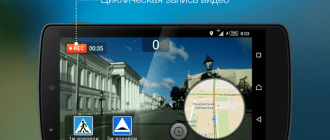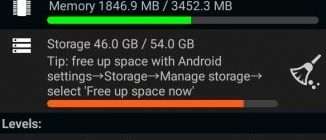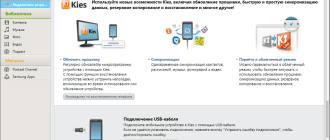Топ 4 программы для разблокировки андроида
В наш век информационных технологий безопасность персональных данных стоит превыше всего, и наша жизнь буквально «нашпигована» различными паролями – от сетей Wi-Fi, банковских карт, учетных записей, социальных сетей, приложений, экранов смартфонов. Неудивительно, что постоянно держать все пароли в голове достаточно трудно, и время от времени нам приходится восстанавливать доступ к тому или иному сервису по причине забытого пароля. Данная статья предназначена для тех, кто хочет узнать, как разблокировать смартфон Android, если забыл пароль или рисунок блокировки экрана. Мы рассмотрим топ 4 программы, которые позволят Вам быстро и результативно справиться с проблемой заблокированного телефона.
Лучшие программы для разблокировки телефона андроид
Топ 1: Tenorshare 4uKey for Android
Данная программа представляет собой сочетание оперативности работы и качественного результата. Утилита сама предлагает Вам пошаговые действия для выполнения и удаляет блокировку экрана в течение нескольких минут. Скачать бесплатную или полную версию программы можно с официального сайта разработчика.
Шаг 1. Подключите смартфон к Вашему ПК и запустите программу 4uKey for Android.
Шаг 2. В открывшемся меню нажмите «Удалить блокировку экрана».

Шаг 3. После проверки данных начнется удаление блокировки экрана смартфона. Программа сообщит Вам о необходимости стирания всех данных устройства – для продолжения работы нажмите «ОК».


Шаг 4. Запустится процесс удаления блокировки экрана. Не отключайте устройство во время этого процесса.
Шаг 5. Программа запустит процесс удаления блокировки экрана автоматически. После этого у вас появится в меню надпись: «Успешно удалил пароль блокировки экрана».

Топ 2: iSkysoft Toolbox
iSkysoft Toolbox — Unlock (Android) – программа для разблокировки смартфонов на Android с достаточно простым алгоритмом использования. Стоит учитывать, что данное приложение поддерживает версии Android не выше 6.0. К недостаткам можно отнести также отсутствие русскоязычной поддержки.
Шаг 1. Запустите программу и подключите Ваше устройство к ПК.
Шаг 2. Выберите из предлагаемого списка модель и название Вашего телефона. Затем нажмите «Далее».
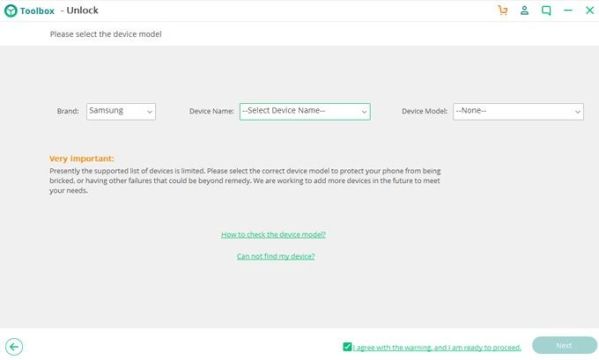
Шаг 3. Запустите процесс удаления блокировки экрана с помощью кнопки «Старт». Дождитесь завершения процесса, после чего блокировка смартфона будет снята.
Топ 3: Aroma File Manager
Данный способ подойдет для смартфонов с картой памяти SD и может показаться не таким простым, как остальные. Основная задача программы заключается в открытии пути к системным папкам, однако ее можно использовать и для разблокировки экрана.
Шаг 1. Загрузите Aroma File Manager через компьютер на карту памяти телефона. Вставьте карту памяти в смартфон.
Шаг 2. Переведите смартфон в режим восстановления, используя комбинации кнопок, подходящие именно для Вашей модели.
Шаг 3. В режиме восстановления выберите опцию «Install zip». Затем выберите «Install zip from sdcard», «Choose zip from sdcard», зайдите в папку архива с данной программой и выберите его.
Шаг 4. После запуска программы Вам нужно будет перейти в папку «/data/system» и удалить файлы «gesture.key» и «password.key» (если у Вас стоит Android 4.4 или ниже) либо «getekeeper.password.key» и «getekeeper.pattern.key» (если у Вас стоит Android 5 или выше).
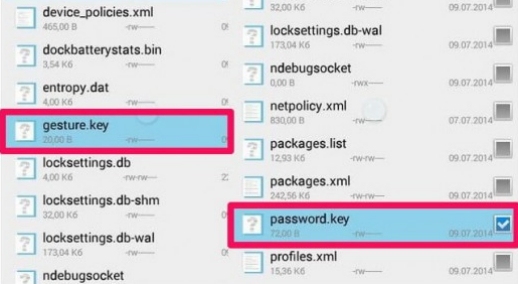
Шаг 5. Перезагрузите устройство. Блокировка экрана будет снята.
Top 4: iSeePassword
Еще один инструмент, который можно использовать для удаления экрана блокировки Android, — это iSeePassword. Эта программа может удалить пароль, графический ключ и PIN-код за несколько минут. Ваши данные также останутся нетронутыми даже после снятия блокировки экрана, но количество поддерживаемых устройств очень ограничено. Программа очень дорога. Она поддерживает только более ранние телефоны Samsung и LG со старой версией ОС.
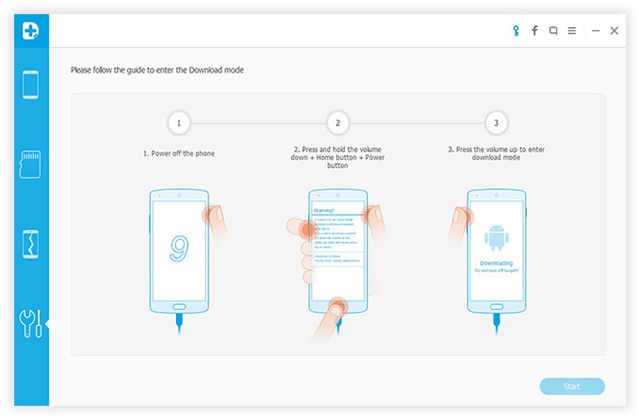
Заключительные замечания
Таким образом, специализированные программы могут помочь Вам восстановить контроль над Вашим устройством в случае, если Вы забыли пароль или рисунок блокировки на Android-смартфоне. Внимательно ознакомьтесь с каждой программой и выберите наиболее подходящий для Вас вариант. Со своей стороны мы рекомендуем воспользоваться программой №1 в нашем списке лучших утилит для разблокировки смартфона – Tenorshare 4uKey for Android, которая своими результатами оправдывает занимаемое почетное место.
Как разблокировать телефон, если забыл пароль. Всё, что нужно знать
Нет ничего постыдного в том, чтобы забыть пароль блокировки от смартфона. Особенно, если это не цифровая комбинация, а сложное сочетание разных символов или, чего доброго, мудрёный графический ключ. Из-за того, что мы почти перестали ими пользоваться, отдавая предпочтение биометрии, мозг просто вытеснил эти воспоминания как неактуальные. А зачем хранить в памяти то, в чём почти нет потребности? Но ведь ключевое слово здесь — почти. Потому что время от времени смартфоны всё-таки отказывают в разблокировке по отпечатку пальца или лицу и требуют вручную ввести установленный код.

Если вы забыли пароль или графический ключ, смартфон всё равно можно разблокировать
Разблокировать смартфон без пароля можно, причём довольно просто. Нужно просто-напросто сбросить его до заводских настроек. В этом случае удалятся все данные, которые хранились в памяти, однако вместе с ними удалится и пароль, который не вы благополучно забыли и который блокирует вам доступ к своему устройству.
Как удалить пароль с телефона
Удобнее всего удалить пароль от Android-смартфона с помощью специализированного софта. Лучше всего на эту роль подходит утилита PassFab Android Unlocker. Она позволяет быстро и безболезненно удалить пароль и получить доступ к рабочему аппарату и начать использовать его заново. Но самое главное, что это не потребует от вас каких-то особенных навыков или познаний.
- PassFab Android Unlocker на ПК или Mac;
- Подключите смартфон к компьютеру по кабелю;

PassFab Android Unlocker позволяет сбросить пароль от Андроид в любом состоянии
- На смартфоне откройте шторку уведомлений и включите передачу файлов;

Подключите смартфон к компьютеру по кабелю. Без него ничего не получится
- В интерфейсе PassFab Android Unlocker выберите «Удалить блокировку экрана»;

Подтвердите сброс данных и дождитесь результата
- Подтвердите удаление блокировки и дождитесь идентификации смартфона;
- Дождитесь завершения процедуры и отключите смартфон от компьютера.
Единственное неудобство удаления пароля на Андроид с помощью PassFab Android Unlocker заключается в необходимости очистки встроенного хранилища смартфона. Впрочем, некоторые смартфоны Samsung, работающие на ранних версиях Android позволяют сохранить данные в памяти, но при этом удалить пароль как ни в чём не бывало. Однако учитывайте, что это не общее правило, а скорее исключение.
Как разблокировать телефон через Гугл-аккаунт
Второй способ подойдёт тем, кто забыл пароль от телефона, но хранит в памяти данные для доступа к учётной записи Google. В этом случае вы можете воспользоваться сервисом Find My Device, который по умолчанию предназначен для поиска потерянных смартфонов, но при этом знает, как разблокировать телефон, если забыл графический ключ или цифробуквенный пароль. Если вы помните логин и пароль или их помнит ваш браузер, попробуйте.
- Перейдите по этой ссылке на сайт сервиса Find My Device;
- Войдите в аккаунт Google, к которому привязан смартфон;

Проще всего разблокировать смартфон через Find My Device, если он ваш
- В карточке вашего слева выберите «Очистить устройство»;
- Подтвердите сброс смартфона и удаление пароля блокировки.
Несмотря на то что этот способ выглядит как наиболее простой, у него есть аж три недостатка. Во-первых, это необходимость иметь доступ к аккаунту Google, к которому привязан сбрасываемый смартфон. А, если его нет, ничего не получится. Во-вторых, сброс будет возможен только при условии, что смартфон заряжен. Потому что в противном случае, сброс не произойдёт. Ну и, в-третьих, необходимо, чтобы смартфон был подключен к интернету, потому что иначе Find My Device не найдёт его.
Как разблокировать Самсунг без пароля
Если у вас смартфон Samsung, для вас есть альтернативный способ разблокировки Андроид без пароля, который не требует использования дополнительного оборудования и софта. Всё необходимые манипуляции можно выполнить прямо на устройстве, используя штатные возможности интерфейса оболочки One UI. Они позволяют сбросить пароль, откатив настройки аппарата до заводских, всего лишь в несколько несложных действий.
- Вызовите пункт управления на заблокированном экране;
- Нажмите на иконку шестерёнки для перехода в «Настройки»;
- Перейдите в раздел «Безопасность и конфиденциальность»;

Самсунг позволяет выполнить сброс настроек без дополнительного оборудования
- В открывшемся окне выберите «Сброс всех параметров»;
- Подтвердите откат до заводских настроек и дождитесь сброса.
Очевидно, что такая же возможность удаления пароля с телефона должна быть представлена и в прошивках других производителей помимо Samsung. Однако лично мне она нигде больше не встречалась, поэтому говорить о других я не могу. Тем не менее, если ваш (или не ваш) смартфон так умеет, можете воспользоваться той же методикой. Ведь нас интересует итоговая цель, а не процедурная часть, которая к ней ведёт. Лишь бы было удобно.
Как сбросить телефон кнопками
Несмотря на ограничения каждого из предыдущих способов, все они относительно удобны, потому что предусматривают, что смартфон, который вы разблокируете, находится в рабочем состоянии. А что, если его экран окажется повреждён или перестанет отвечать на прикосновения? В этом случае можно попробовать сбросить смартфон в режиме восстановления, который не требует участия тачскрина, потому что все манипуляции выполняются кнопками.
- Нажмите и удерживайте боковую кнопку питания;
- Затем нажмите и удерживайте кнопку громкости вниз (способ может отличаться от смартфона к смартфону);

Сброс смартфона можно выполнить в режиме восстановления, если экран не отвечает
- На экране появится предложение перейти в безопасный режим — соглашайтесь;
- Выполните сброс настроек в режиме восстановления и перезагрузите смартфон.
Учитывайте, что перезагрузка в данном случае является обязательным действием для завершения процедуры. Она требуется для вывода смартфона из режима восстановления. Если этого не сделать, то вернуть его к работе не получится. После завершения всех манипуляций вы сможете вновь настроить смартфон как новый и, если вы озаботились её сохранением заранее, то восстановить резервную копию Андроид.
Удаление пароля на Андроид. Что нужно знать

Разблокировать смартфон можно без пароля. Но есть несколько нюансов
Можно ли разблокировать смартфон, если забыл пароль? Да, можно. Существует как минимум 4 способа. Самый простой — сброс через Google, а самый удобный — через PassFab Android Unlocker.
Как быстро удалить пароль с телефона? Быстрее всего это делается через сервис Find My Device. Если у вас есть доступ к аккаунту Google, к которому привязан смартфон, а сам он включен и заряжен, сброс можно выполнить за считанные секунды.
Как сбросить пароль от телефона без потери данных? К сожалению, никак. Google защищает пользователей смартфонов под управлением Android и не позволяет выполнять сброс пароля без удаления данных. Однако на старых версиях Android это возможно.
Как разблокировать телефон без пароля, если не работает экран? Проще всего это сделать с помощью PassFab Android Unlocker или в режиме восстановления на самом смартфоне. Выбирайте то, что вам кажется более удобным.
Как разблокировать Android-телефон?
Если был утерян пароль или графический ключ, произошел сбой сканера отпечатка пальца или блокировка Android-телефона вызвана любой другой причиной, не стоит паниковать. Смартфон все еще можно разблокировать, причем без помощи специалистов. Далее мы приведем несколько полезных советов и рассмотрим наиболее распространенные способы разблокировки Android-устройств, которые можно опробовать в домашних условиях, имя под рукой лишь компьютер и USB-кабель от телефона.
Способ 1: разблокировка при помощи Google-аккаунта
Этот способ подходит только для телефонов под управлением Android версии 5.0 ниже и только при наличии доступа в интернет. При первом включении нового смартфона требуется зарегистрировать учетную запись Google, состоящую из почтового адреса вида «pochta@gmail.com» и пароля – именно эти данные и понадобятся для разблокировки.
- Введите в телефон 5 раз подряд любую комбинацию пароля/графического ключа.
- После нескольких попыток ввода неправильного пароля на экране отобразится сообщение типа «Забыли пароль?» – нажмите на нее.
- Отобразятся поля для ввода почтового аккаунта Google и пароля к нему. Введите эти данные, и телефон будет разблокирован.

Самая распространенная проблема этого способа – пользователи попросту забывают данные своих от Google-аккаунтов. Эти данные можно попробовать восстановить:
- Зайдите с компьютера или другого телефона на сайт поисковой системы Google – «google.com».
- В правом верхнем углу кликните по кнопке «Войти».
- Откройте ссылку «Забыли пароль эл. почты?».

- Для продолжения необходимо ввести номер телефона или адрес резервного почтового адреса.
- Если в смартфоне установлена сим-карта, на номер которой и был зарегистрирован аккаунт Google, ее следует установить в другой телефон, чтобы можно было принять код восстановления в СМС-сообщении.
- Следуйте инструкциям на сайте Google.
Способ 2: разблокировка при помощи аккаунта производителя телефона
Данный способ практически идентичен предыдущему за исключением того, что для разблокировки используется не учетная запись Google, а аккаунт, созданный в системе производителя телефона. Однако многие пользователи Android-устройств попросту не создают эти аккаунты, т.к. они не обязательны для использования телефона, но попробовать стоит (вдруг, вы просто забыли, что когда-то создавали этот аккаунт).
Дальнейшие действия по разблокировке телефона зависят от системы безопасности производителя аппарата. В некоторых случаях требуется ввести логин и пароль по аналогии с Google-аккаунтом, в других случаях все гораздо сложнее.
Возьмем, к примеру, телефон достаточно известного китайского производителя Xiaomi. Пользователи этих аппаратов имеют возможность создания Mi-аккаунта, который можно привязать к телефону, а затем использовать его в различных целях, включая разблокировку:
- Простейший вариант разблокировки при помощи Mi-аккаунта аналогичен процессу разблокировки посредством Google-аккаунта. Т.е. вводим несколько раз неправильный пароль, нажимает под надписи вроде «Забыли пароль?» и следуем инструкциям на экране.
- При необходимости аккаунт в системе производителя смартфона также можно восстановить, для чего потребуется перейти на его официальный сайт (в нашем случае – https://account.xiaomi.com/), а затем пройти соответствующую процедуру восстановления.
- Также для восстановления фирменных аккаунтов можно связаться по почте с технической поддержкой производителя телефона, подробно изложив ситуацию. Обычно в техподдержке просят представить какие-либо доказательства, что телефон принадлежит вам – фото коробки с серийным номером, чека и т.д.
Разблокировка Android-устройств посредством фирменных либо Google-аккаунтов срабатывает не всегда и не со всеми моделями смартфонов. Однако эти способы наиболее безопасные в плане сохранения информации в памяти телефона. Все остальные способы в большинстве случаев потребуют удаления всех хранящихся данных без возможности восстановления.
Способ 3: разблокировка при помощи программы 4UKey
В интернете можно встретить множество различных программ для компьютера, предлагающих разблокировку Android-смартфонов. Одна из них – 4UKey (полное название 4UKey For Android). Скачать программу можно на нашем портале или официальном сайте разработчиков .
При использовании этого приложения важно понимать, что разблокировка телефона приведет к полному уничтожению всех данных на нем. 4UKey не является какой-то «супер-хакерской программой», способной взламывать пароли, графические ключи и т.д. с целью получения доступа к информации.
Основная задача приложения 4UKey – полный сброс настроек Android-смартфона вместе со всеми хранящимися на нем данными. По завершению операции пользователь получает «чистенький» разблокированный телефон, которым можно будет пользоваться без каких-либо ограничений.
Программа 4UKey очень проста в использовании:
- Установите и запустите приложение.
- Подключите телефон к компьютеру при помощи USB-кабеля.
- После того, как программа определит смартфон, нажмите на кнопку «Remove», согласитесь с предупреждением об удалении всех данных из памяти аппарата.

- Выключите телефон, после чего переведите его в режим восстановления (Recovery Mode) – на экране компьютера в программе 4UKey можно будет увидеть инструкцию о том, как это сделать.
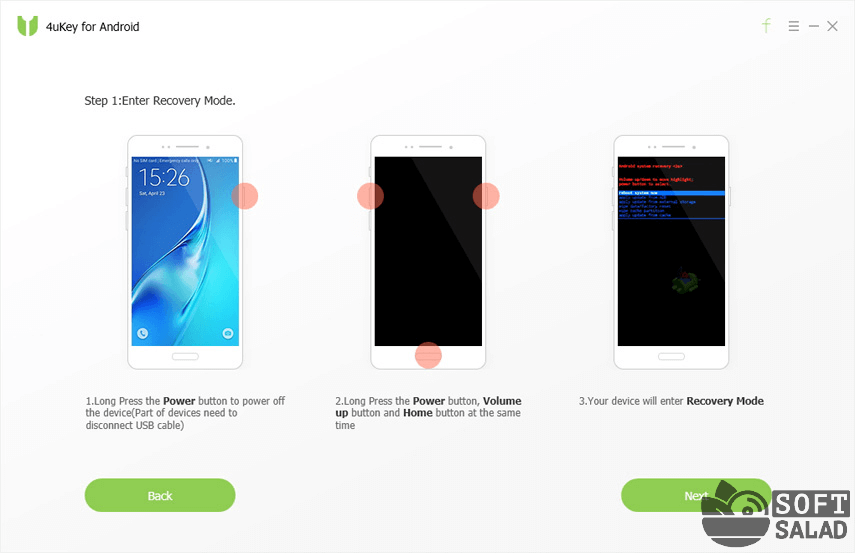
- Перейдя в режим восстановления, выполните сброс настроек – и эту инструкцию можно увидеть в программе 4UKey.
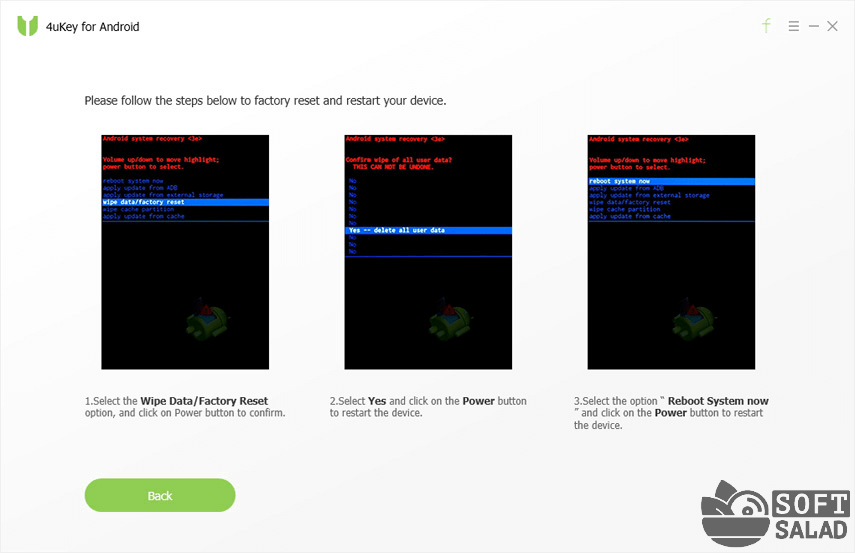
В приложении 4UKey отображается общая инструкция по переводу телефонов в режим восстановления и последующего сброса настроек. Возможно, что в вашем случае придется выполнить несколько иные действия. Эту информацию придется поискать самостоятельно на тематических сайтах и форумах.
Способ 4: разблокировка при помощи команд «Adb Run»
Как и любая сложная операционная система, Android поддерживает управление посредством специальных команд. При соблюдении некоторых требований эти команды можно посылать и с компьютера через USB-интерфейс. Требования эти достаточно простые – на компьютере должны быть установлены специальные драйверы и программное обеспечение, а на телефоне – включен режим отладки по USB:
- Нужные драйверы обычно имеются в самом смартфоне, они устанавливаются автоматически при его подключении к компьютеру с включенным режимом отладки по USB.
- Если драйверы отсутствуют, скачиваем их отсюда либо с официального сайта производителя смартфона.
- Нужная нам программа называется Adb Run, ее можно скачать с официального сайта разработчиков – здесь .
Основная проблема этого способа – режим отладки по USB на телефоне выключен. Если это так, то разблокировка, к сожалению, невозможна. Однако попробовать все равно стоит, т.к. на некоторых телефонах режим отладки мог быть производителем по умолчанию (или бывшим владельцем найденного аппарата).
Действия с программой Adb Run следующие:
- Запустите программу и дождитесь появления на экране списка команд.
- Введите цифру «6» в консоль, затем нажмите Enter. Это приведет к запуску команды «Unlock Gesture Key / Pin Key».
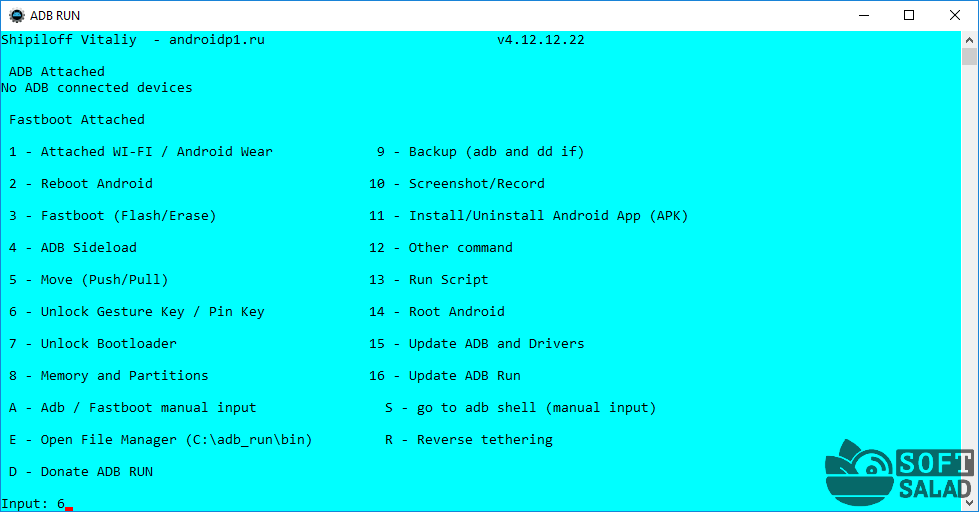
- На экране появится пронумерованный список дополнительных команд.
- Введите «1» (команда «Method 1») и нажмите Enter. Дождитесь окончания процедуры разблокировки.
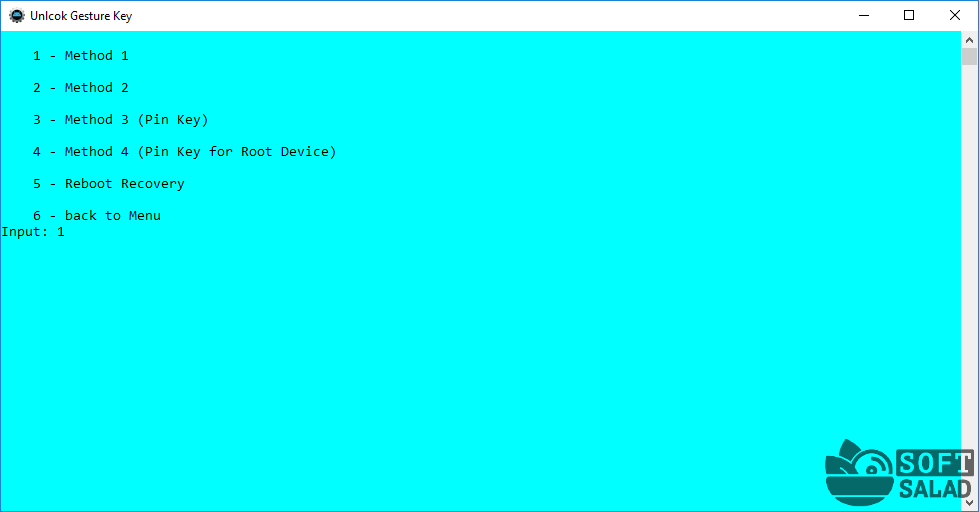
- Если не помогло, введите «2»: команда «Method 2».
- Если и это не помогло, введите «3»: команда «Method 4 (Pin Key)» – используется в случае блокировки телефона пин-кодом.
- Если на телефоне имеется root-доступ (все равно попробуйте, если не знаете), введите «4»: команда «Method 4 (Pin Key for Root Device)».
- Если все прошло успешно, телефон должен будет перезагрузиться.
Кстати, разблокировка при помощи Adb Run не всегда приводит к удалению всех данных с телефона (однако на это лучше не надеяться).
Способ 5: разблокировка при помощи Android-приложения SMS Bypass
Данный способ может помочь в случае, если на телефоне имеется Root-доступ, к нему привязан Google-аккаунт и он соединен с интернетом:
- Зайдите на компьютере в Google Play, войдите в свой Google-аккаунт.
- Найдите приложение SMS Bypass и кликните по кнопке «Установить». Программа сама установится на телефон (подключать его к компьютеру не нужно).
- Теперь с любого другого телефона отправьте на свой номер СМС-сообщение с текстом «1234 reset».
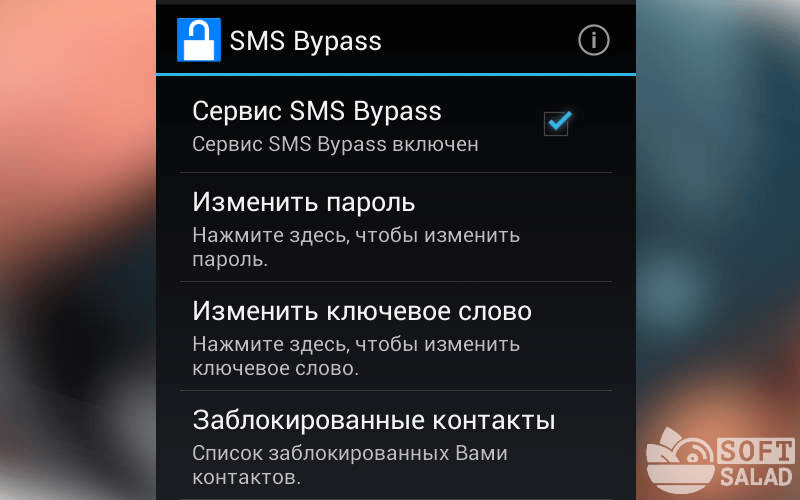
- Программа SMS Bypass перехватит это сообщение, а затем выполнит сброс пароля/графического ключа.
- Если способ прошел, телефон перезагрузится.
Вообще, при наличии root-доступа смартфон можно разблокировать и множеством других способов, но этот самый простой.
Способ 6: разблокировка через кастомное рекавери
Это самый сложный и в то же время самый эффективный способ разблокировки. Рекавери (Recovery) – это микропрограмма/прошивка, отвечающая за первоначальную загрузку смартфона (по типу BIOS на компьютере), она же служит и в качестве загрузочного меню, о котором упоминалось выше. Под «кастомным» (Custom) понимается стороннее рекавери, т.е. не то, что устанавливается производителем на новые телефоны, а любительские.
К сожалению, не существует унифицированного способа установки кастомного рекавери. Для каждой отдельной модели телефона существует свой отдельный способ. Все их мы не будем здесь рассматривать, зато дадим нашим читателям пищу для размышлений.
Примерный алгоритм установки кастомных рекавери выглядит следующим образом:
- На компьютер устанавливается специальная программа и комплект драйверов. Кстати, это умеет делать и ранее рассмотренное приложение Adb Run. Для телефонов Samsung используется программа-прошивальщик ODIN, для аппаратов HTC – Fastboot, для Sony — Flashtool, для LG – это KDZ Updater, для различных китайских аппаратов Lenovo, Huawei, Zoppo и многих других – SP Flash Tool.


- Также необходимо установить на компьютер специальные драйверы. Для большинства моделей смартфонов подойдут драйверы, о которых говорилось в разделе про разблокировку посредством Adb Run. Некоторые модели телефонов требуют свои драйверы.
- Необходим и сам Recovery. Единственное, что является унифицированным в этом способе, так это рекавери. Наиболее популярными сегодня являются TWRP Recovery и CWM Recovery. Их можно скачать на множестве тематических сайтах. Ниже показан пример сброса настроек телефона через меню TWRP Recovery:
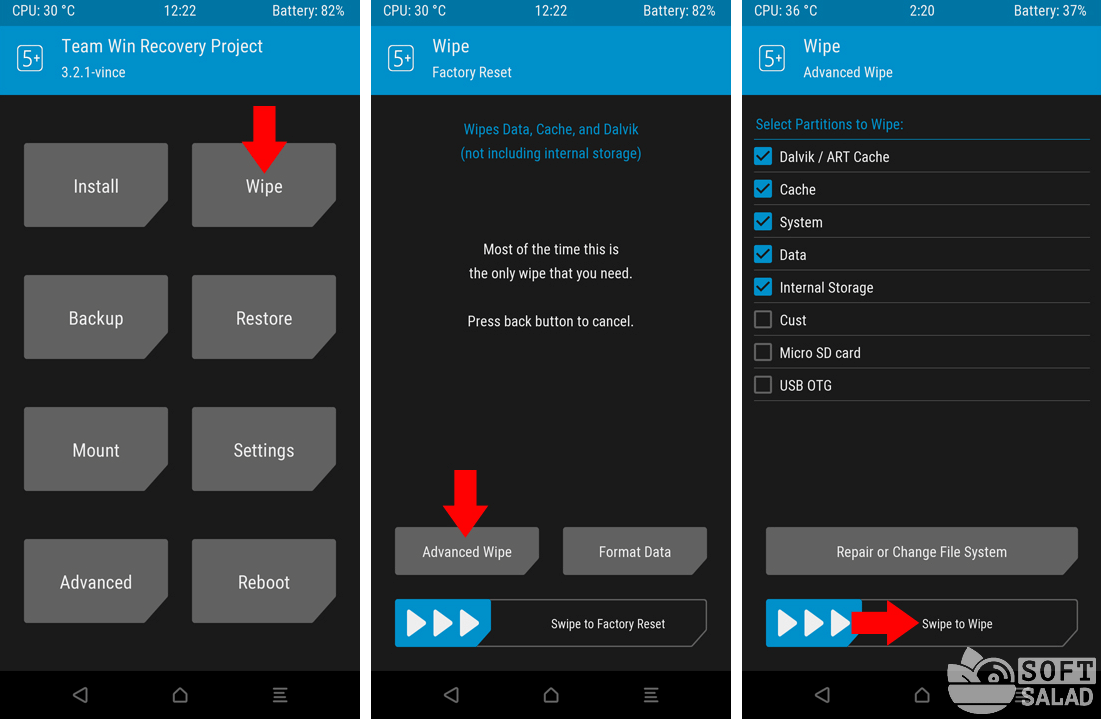
- Далее телефон переводится в режим «Download». Это режим загрузки, в котором на устройства Android можно передавать различные данные с компьютера, включая файлы рекавери.
- При помощи той или иной программы на телефон устанавливается кастомное рекавери.
- Телефон переводится в режим восстановления, т.е. запускается загрузочное меню установленного рекавери.
- Далее все также зависит от конкретной модели телефона. В некоторых случаях требуется удалить определенный системный файл, в котором хранится пароль, в других – выполнить сброс настроек телефона, но без удаления всей прочей информации из его памяти.
При установке кастомных рекавери следует понимать, что эта операция может привести к полному выходу телефона из строя. Однако и эта проблема обычно решается, но уже с использованием других программ и способов.
Конечно, все сказанное выше – исключительно ознакомительная информация, приведенная лишь для того, чтобы читателю было, от чего отталкиваться в поиске способов разблокировки своего Android-телефона.
Источник https://www.tenorshare.ru/unlock-android/unlock-android-software.html
Источник https://androidinsider.ru/polezno-znat/kak-razblokirovat-telefon-esli-zabyl-parol-vsyo-chto-nuzhno-znat.html
Источник https://www.softsalad.ru/articles/instructions/how-to-unlock-android-phone